
Ključni elementi u AutoCAD crtež obično se sastoje od segmenata i polylines. Od njih, više složene strukture su u kombinaciji u blokove ili odložiti odvojeno. Ponekad je korisnik prilikom interakcije sa projektom suočava sa potrebom za transformaciju grupa u jedan segmente polilinija radi lakšeg rada sa njima. Postići cilj može biti na dva različita načina. Obojica leže u upotrebi ugrađene funkcije AutoCAD, međutim, niz akcija će biti malo drugačija.
Razlike između polilinija i segmentima
Prvo, pričajmo o najvažnijim razlike između polilinija i segmentima koji korisnici novajlija se nije ostavio pitanja o tome i odmah je jasno zašto se mnogi i dalje obavljaju takve konverzije. Trebalo bi početi sa segment: takva linija element je ravna linija, tačke ograničena na oba kraja. Izgrađen u AutoCAD alate "segment" propušta ciklički bi se dodati ove redove u kartice crtanje, gdje je stvorena prva tačka novi segment na kraju prethodne. Na rub ove strukture leži u činjenici da, iako je objekt i izgleda kao jedan, ali svaki segment je uredio, preselio i ukloniti odvojeno. Prilikom pokušaja da dodate nijansiranje ili druge pomoćne komponente može se uočiti greške. Na primjer, punjenje ne uspije, jer se ispostavilo da poene nije blizu kraja. To je zbog toga što takve nijanse i stvara poliliniju.

Što se tiče poliliniji, njegov princip stvaranja gotovo identičan onome što vidite kada dodate segment. Međutim, u ovom slučaju, sve tačke su zaključani u jednu cjelinu, a objekat je jedinica. Ako edit jedan od poliliniji poena, susjedne uticao, koji vam omogućava da kreirate jedinstvene zakrivljenosti i slične efekte. Sa funkcijom "Explode" pogubljen "eksplozija" polilinije, i na kraju svaka komponenta predstavlja drugi segment.
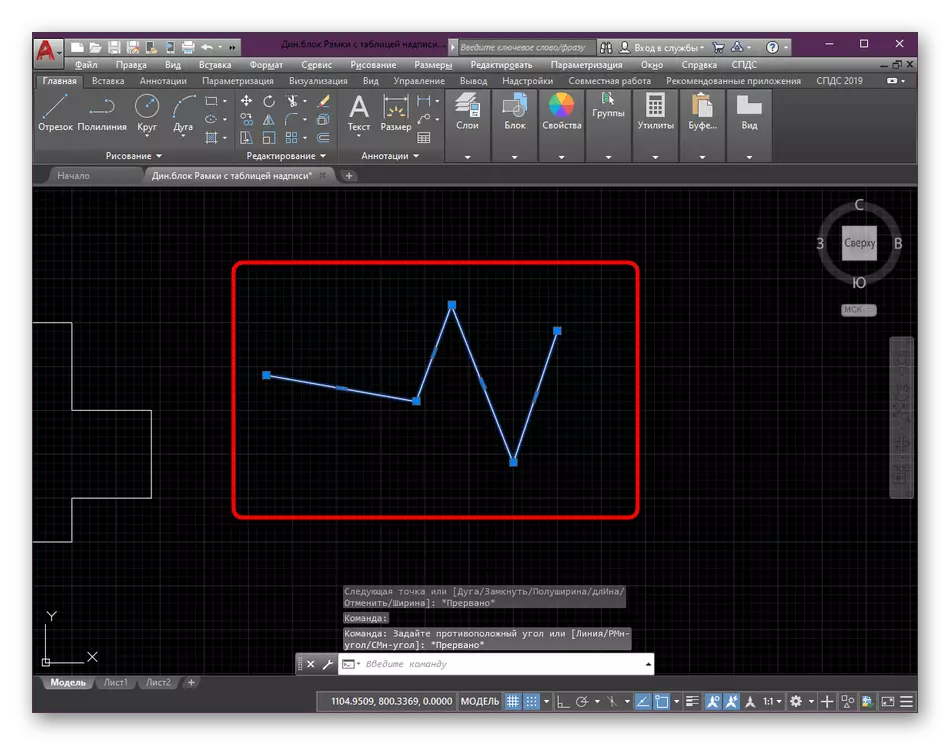
Gore instrukcija je jedan aspekt primjenjuje da bi privukli crteža u AutoCAD-u. Ako niste već upoznati s ovim procesom, preporučujemo da pročitate posebnog materijala za obuku o ovoj temi na našoj web stranici klikom na link ispod. Tamo ćete naći detaljne smjernice o interakciji sa osnovne karakteristike i sposobnosti.
Opširnije: Crtanje dvodimenzionalnih objekata u AutoCAD-u
Način 2: instrument "Connect"
U nekim slučajevima, exhaustable primjer će izgledati optimalnu opciju za stvaranje poliliniju od segmenata, međutim, postoji metoda koja vam omogućuje da obavljaju taj postupak malo brže. Princip svoju akciju laži u vezi postojećih linija, a cijela operacija izgleda ovako:
- Opet Proširi sve elemente sekciji uređivanje.
- Odaberite "Connect" tamo.
- Koristeći lijevi klik na mišu, odaberite sve objekte za dalje pridruživanje.
- Pritisnite Enter za primjenu akciju alat.
- Isto se može uraditi sa trodimenzionalnim segmenta, treba imati na umu da će 3D polylines se dobiti kao rezultat vezu.
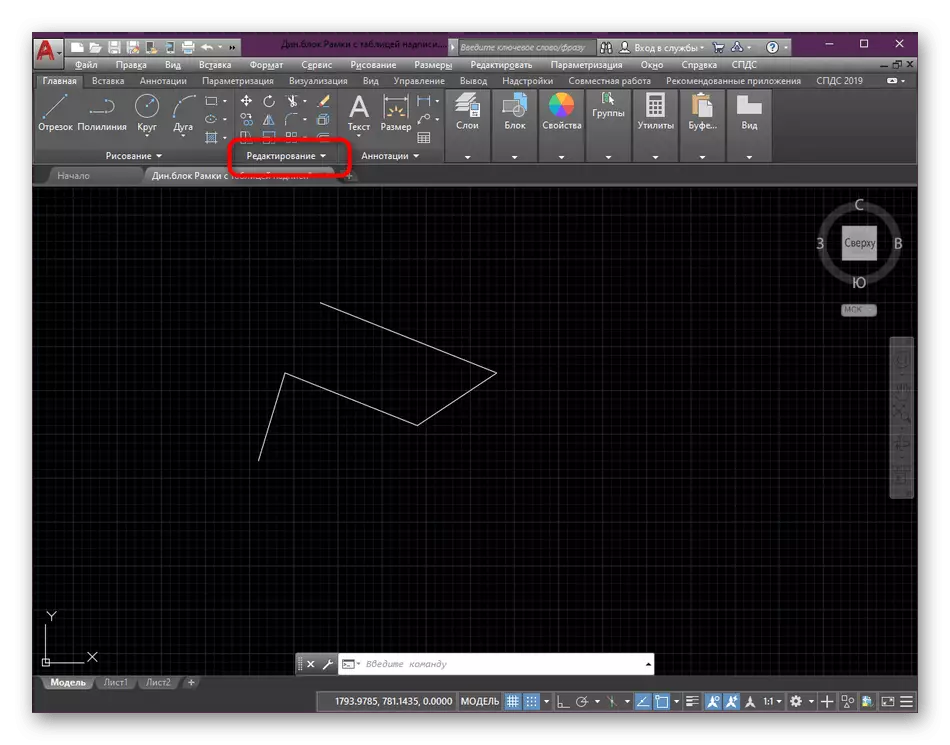
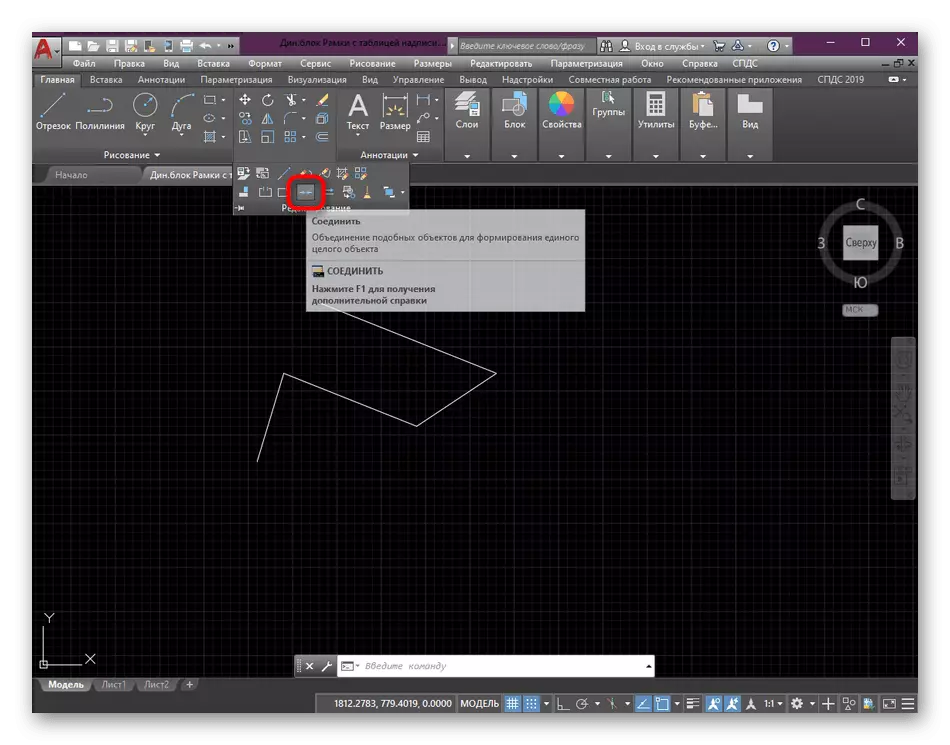
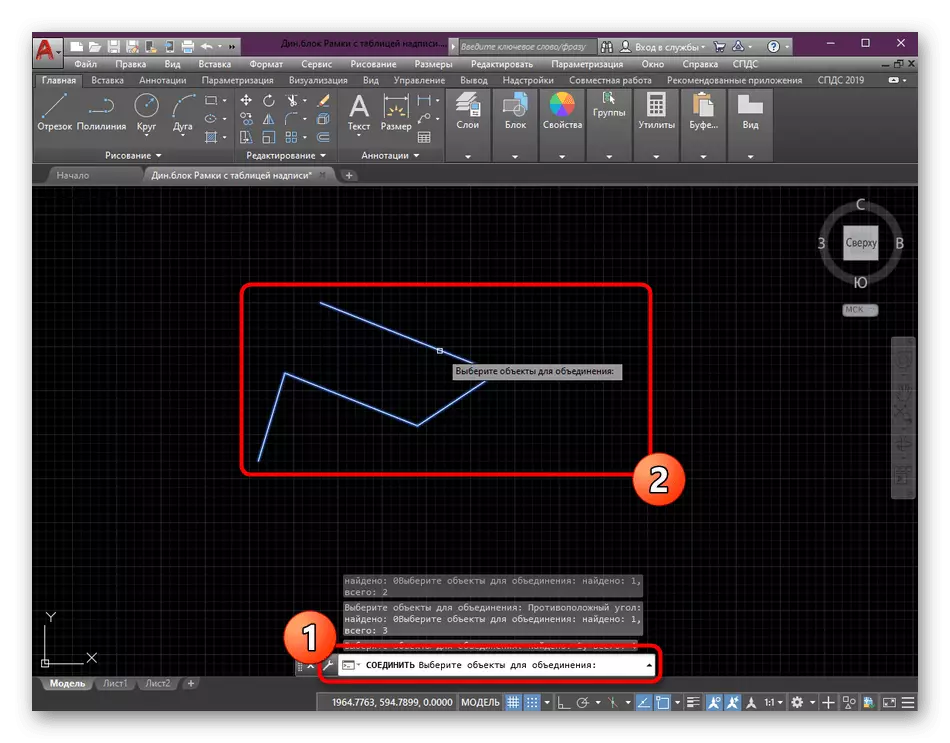


Što se tiče daljnje uređivanje blokova, objekata i primitivci, to se vršiti samo ako je to potrebno dok je radio na crtežu. Ako ste zainteresovani u takvim priručnik za obuku, preporučujemo da se upoznaju sa drugim sličnim materijalima čitajući druge lekcije na našoj web stranici putem linka ispod.
Opširnije: Koristeći AutoCAD program
